Преглед на менюто "Старт"
След като щракнете върху "Старт менюто" на лентата на задачите, или клавиша Windows на клавиатурата, за да отворите менюто "Старт". е показано на следната екрана:
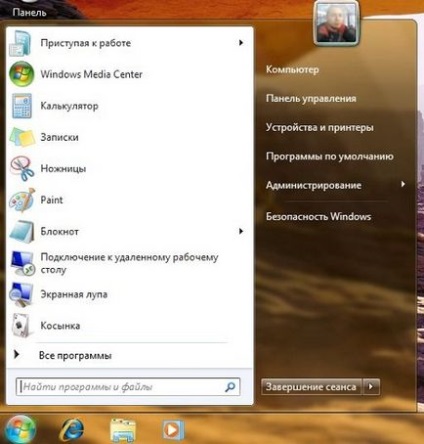
Външен вид бутона на менюто "Старт" в Windows 7 в сравнение с Windows Vista операционна система беше почти без промяна. Тя също има кръгла форма, която показва логото на Windows, но когато кликнете върху него Windows лого променя цвета си. Както и в предишната операционна система, в менюто "Старт" може да бъде визуално разделен на четири секции:
списък на програмите
Списъкът на програми, които, както в предишните версии на Windows, като се започне с Windows XP, се показва на голям панел в ляво. В този случай, ако е необходимо за вашата програма не се намира в лявата част на менюто "Старт". използвайте "Всички програми". намира в долния ляв панел. След като щракнете върху бутона в левия панел показва списък с програми, подредени по азбучен ред, последвани от списък с папки с инсталираните приложения. Кликвайки върху някоя от програмите в менюто "Старт". приложението се стартира и в менюто "Старт" се затваря автоматично.
В менюто "Старт" има папки, които са създадени по подразбиране, като например: "Стандарт". "Стартиране" или "Администриране". С кликване върху името на папката, показва списък на програмите, които се намират в рамките на избраната папка. За да се върнете към оригиналния меню означава "Старт". кликнете на бутона "Назад". който се намира на същото място, където е имало бутон "Всички програми".
Списъкът на програми винаги се променя. Тя показва само онези програми, които използвате най-често.
По подразбиране, в менюто "Всички програми" съдържа елементи не само от профила на текущия потребител, но профилът на "Всички потребители". Някои от иконите за програмите, който инсталирате, въведете местоположението% SystemDrive% \ ProgramData \ Microsoft \ Windows \ Start Menu \ Programs. Всички тези икони могат да бъдат скрити от менюто "Старт" със следните ощипвам:
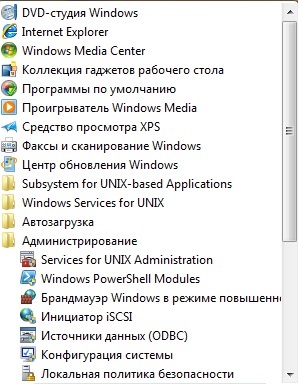
Списък с всички програми могат да бъдат отстранени от менюто "Старт". За да направите това, използвайте следните ощипвам регистър:
поле за търсене

Търсене на програми и компоненти на панела за управление могат да бъдат изключени като премахнете отметката от опцията за "програми за търсене и Control Panel" опция от диалоговия прозорец "Старт". но тя може значително да намали използваемостта. Подобен резултат може да се постигне с помощта на следните ощипвам регистър:
Намирането резултати могат не само по име, а дори и от разширението на файла. Ако сте в търсене на менюто "Старт", въведете разширението на файла, като "* .mp3". След това резултатите от левия панел можете да видите всички файлове, до желаното разширение за вас. Ако видите че не всички намерени резултати, можете да кликнете върху линка "Вижте другите резултати." След като кликнете върху тази връзка ще се отвори "на Windows Explorer" от резултатите от търсенето. Функционален търсене на Windows 7 по-подробно в търсене на статия в Windows 7 операционна система - как да се създаде, да търсите и да намерите!. За да премахнете резултатите от търсенето и да се върнете към основния списък с програми, щракнете върху бутона X отдясно в полето за търсене.
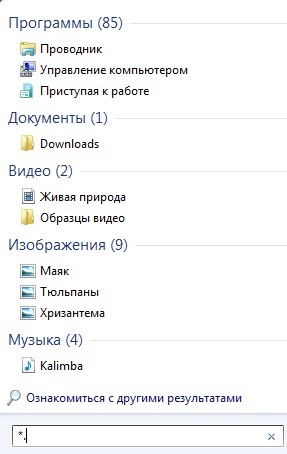
Link "Прочетете другите резултати" могат да бъдат отстранени с помощта на системния регистър. Това може да стане по следния начин:
Събиране на препратки към функции на Windows
Събиране на препратки към функционалността на Windows, която се намира в менюто "Старт", десен ъгъл. Той съдържа връзки към често използвани компоненти на Windows. Изглежда дясната лента с меню "Старт", както следва:
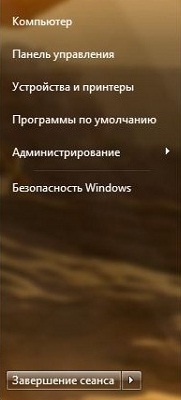
В дясната част на менюто "Старт" могат да бъдат разположени до 20 връзки и менюта, но само 10 връзки се показват по подразбиране. Списъкът по-долу са разгледани всички връзки и менюта, които могат да бъдат показани в менюто "Старт", десен панел.
бутон за изключване
бутон за изключване. който се намира в дясната лента в долната меню "Старт". В този раздел на менюто "Старт" почти без промяна в сравнение с операционната система Windows Vista. Сега тук, вместо на един бутон на компютъра и изключване бутон за заключване на системата е само един бутон с потребителски действия. За да изключите компютъра, просто натиснете този бутон. Ако искате да изберете друга действия, свързани с преминаването на потребителите, те записва разстояние, система за заключване, рестартиране, сън или хибернация режим след това кликнете върху стрелката до бутона и изберете желаното действие.

Иновации в функционално меню "Старт"
В допълнение към тези функции в менюто "Старт". Windows 7 операционна система, има няколко нововъведения във функционалността на менюто.
Списъци за прескачане. Както и в лентата на задачите, скочи списъци присъстват в менюто "Старт", която се появява в операционната система Windows 7. Jump Lists За написах в статията Използване на списъци за прескачане в Windows 7. "Старт" изброява Меню реализации позволяват не само лесно да се получи достъп до ежедневно използвани програми и файлове, и дори отваряте програмата, които са свързани с конкретна задача, намиращ се в менюто "Старт". Пример за това е програмата "Първи стъпки". който може да се намери, като първо отваряне на менюто "Старт", след инсталация.
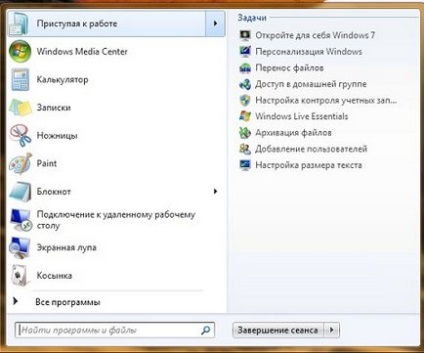
Jump Lists са идентични с тези списъци, които могат да бъдат намерени на лентата на задачите. Така например, през Windows списък Virtual PC преходи показва задачи, които можете да изпълните тази програма и виртуалните машини, които са били открити миналата. Също така, можете да видите обектите, които можете монтирани в Windows Virtual PC Списък скок.
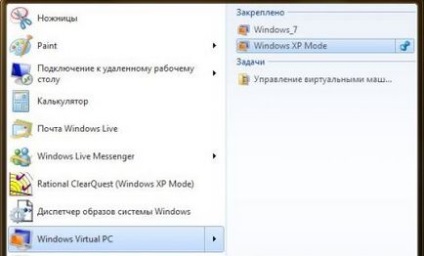
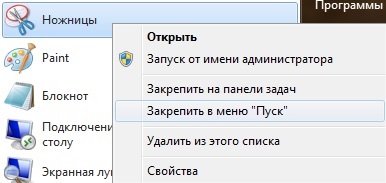
Списък на фиксирани програми могат да бъдат отстранени с помощта на системния регистър. Ако приложите този регистър ощипвам, всички неподвижни обекти в менюто "Старт" ще изчезнат и сигурни обекти в менюто "Старт" няма да бъде възможно с помощта на контекстното меню.
Настройка на менюто "Старт"
Има около 30 различни настройки на операционната система Windows 7, свързани с менюто "Старт". В този раздел ще бъдат обсъдени всички настройки в това меню.
доставка и поверителност на бутона информация
действие Бутон за захранване
За да конфигурирате мощност меню Start бутон за действие, изпълнете следните стъпки:
- Щракнете с десния бутон върху лентата на задачите и от контекстното меню изберете "Properties", за да отворите диалоговия прозорец и лентата на задачите меню Properties "Start".
- Кликнете върху "Меню" Старт "бутон".
- В падащия списък "Действие на бутона за захранването", за да изберете желания ефект за вас.
Същият резултат може да се постигне чрез използване на системния регистър ощипвам:
Deny затвори, рестартирайте компютъра и да го превърне в сън или хибернация
Също така, с помощта на системния регистър може да бъде деактивирана за изключване, рестартиране на компютъра и да го превърне в сън или хибернация. В допълнение, бутона за захранване, който се появява, когато натиснете CTRL + ALT + DELETE, и се отстранява от екрана на Windows Security. За да направите това, използвайте следните ощипвам регистър:
Премахване на "Излизане" от менюто "Старт"
само елемент може да бъде отстранен отделно от "Старт" менюто "Излизане". Тази опция засяга само външния вид на менюто "Старт" и не изключва командата дисплей "Изход" в диалоговия прозорец "на Windows Security". който се отваря, когато натиснете ЦНТБ + ALT + DEL, както и други методи.
Махнете отметката от "Store и ще покаже списък с последно отваряните програми в" "меню" Старт
В диалоговия прозорец командна система "Run" спестява всички действия, които сте въвели. Списание наскоро откри програми могат да бъдат периодично почиствани или просто забрани съхраняването на последно отваряните програми. За да направите това, изпълнете следните стъпки:
- Щракнете с десния бутон върху лентата на задачите и от контекстното меню изберете "Properties", за да отворите диалоговия прозорец и лентата на задачите меню Properties "Start".
- Кликнете върху "Меню" Старт "бутон".
- Под "Поверителност" махнете отметката "Store и ще покаже списък с последно отваряните програми в" Старт "менюто".
Същият резултат може да се постигне чрез използване на системния регистър ощипвам:
Махнете отметката от "Store и ще покаже списък с наскоро отворени позиции в" менюто "и лентата на задачите" Start
Можете също така да изчистите списъка на последно отваряните елементи в менюто "Старт" и лентата на задачите. За да направите това, изпълнете следните стъпки:
- Щракнете с десния бутон върху лентата на задачите и от контекстното меню изберете "Properties", за да отворите диалоговия прозорец и лентата на задачите меню Properties "Start".
- Кликнете върху "Меню" Старт "бутон".
- Под "Поверителност" махнете отметката "Store и ще покаже списък с наскоро отворени позиции в" Старт "менюто и лентата на задачите."
Или използвайте регистър ощипвам:
Деактивирането на списъка на често използваните програми в менюто "Старт"
Списък на често отваряте програма в менюто "Старт" на левия панел, можете да изключите напълно без възможност за възстановяване от настройките на менютата диалог. За да направите това, използвайте следните ощипвам:
Настройка на менюто "Старт", десен панел
За да добавите или премахнете елемент, намиращ се в дясната страна на менюто "Старт". следвайте тези стъпки:
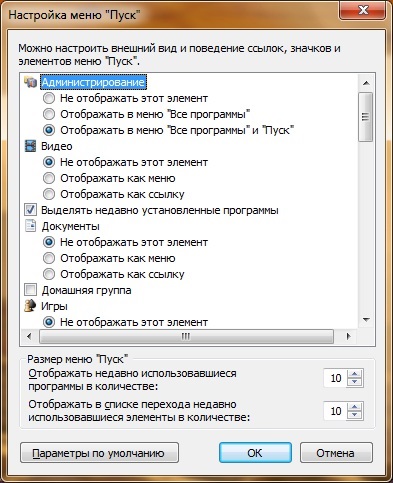
Също така, на мястото на всички тези елементи могат да бъдат контролирани чрез системния регистър, където да се скрие стойността на елемента трябва да бъде DWORD: 00000000, за дисплея под формата на линкове - DWORD: 00000001 и за показване на меню - DWORD: 00000002:
Изключване папка Programs в "Настройки"
Тези папки като "Control Panel". "Устройства и принтери" и меню "мрежа", можете да изтриете всички "Настройка" диалогови свойства на менюто "Старт". те също няма да бъдат показвани в прозорците на "компютър" и "Explorer". го изпълни, както следва:
Други действия с менюто "Старт"
Разпределяне наскоро инсталирана програма
След като инсталирате нова програма на компютъра си, то се появява в менюто "Старт". И за да е по-лесно да се намери в списъка на всички програми, операционната система Windows светне. Можете да изключите подчертаване наскоро инсталирани програми, както следва:
- Щракнете с десния бутон върху лентата на задачите и от контекстното меню изберете "Properties", за да отворите диалоговия прозорец и лентата на задачите меню Properties "Start".
- Кликнете върху "Меню" Старт "бутон".
- Кликнете върху бутона "Customize".
- Махнете отметката от опцията "Маркирайте наскоро инсталирани програми."
Същият ефект може да се постигне с помощта на системния регистър:
Слабо познати клавишните комбинации в менюто "Старт" бутона на програмата не е напълно инсталирани
Програми, които не са напълно инсталирани по подразбиране в менюто "Старт" са подчертани, както и програмите, инсталирането на който е бил пълен и успешен. С цел да се направи разграничение между напълно и частично инсталираните програми, можете да използвате регистър ощипвам, че избира текстови етикети частично инсталираните програми в менюто "Старт" в сиво. Тези програми включват тези настройки, която задава системен администратор, като се използва Windows Installer и които са конфигурирани за пълно инсталиране, когато първото използване.
Активиране на позицията "Големи икони" от менюто "Старт"
По подразбиране лентата на менюто вляво "Старт" всички фиксирани и свободни икони активират опцията "Големи икони". За да направите иконите малък махнете отметката в менюто за настройки бутона "Старт" или използвайте следните ощипвам:
Активиране на контекстни менюта и плъзгане на обекти
В менюто, по подразбиране "Старт" е на разположение възможност да влачите и пускате обекти, както и предизвикателството за тях контекстното меню. За да разрешите или забраните контекстното меню и влачите и пускате обекти, определени премахнете отметката от опцията "Enable контекстни менюта и плъзгане на обекти" в менюто за настройки "Старт" бутон, или да използвате следната ощипване:
Падащо меню, когато задържите показалеца на мишката и забавянето
Първоначално, всички от основното меню папка "Старт". и списъците за прескачане са отворени, когато задържите показалеца на мишката и закъснението. За да деактивирате тази опция, можете да махнете отметката от "падащото меню, когато задържите показалеца на мишката и забавянето", или редактират следния ключ на системния регистър:
Сортиране в "Всички програми" по име
По подразбиране всички елементи в менюто "Старт" се сортират по име в азбучен ред. Тази настройка може да бъде изключен с помощта на графичен интерфейс:
- Щракнете с десния бутон върху лентата на задачите и от контекстното меню изберете "Properties", за да отворите диалоговия прозорец и лентата на задачите меню Properties "Start".
- Кликнете върху "Меню" Старт "бутон".
- Кликнете върху бутона "Customize".
- Махнете отметката от опцията "Сортиране меню" Всички програми "от името"
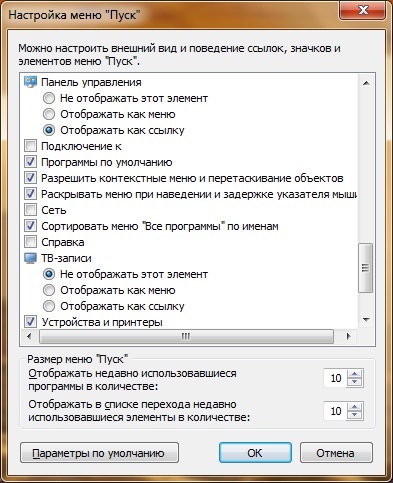
Или използвайте този регистър ощипвам:
Изключване на менюта
Операционната система Windows намалява дългите менюта чрез преместване на последно използваните елементи в горната част на менюто и да се скрият от останалите. Можете да покажете скритите предмети, като кликнете върху стрелката за разширяване на менюто. Менютата могат да бъдат изключени с помощта на следните ощипвам регистър:
заключение
Това ръководство описва компонентите на менюто "Старт". Основните компоненти на това меню, нови функции - като например списъци с преходи и консолидация на съоръжения. Също така в това ръководство описва всички възможни настройки на менюто "Старт", като с помощта на графичен интерфейс, както и регистър на системата означава.
Сродни връзки
Свързани статии
